阿里云初审时,审核专员将通过钉钉添加部分用户为好友进行视频核验,本文将为您介绍钉钉视频核验的步骤。
背景信息
用户提交备案信息至阿里云初审后,部分用户提交的备案信息需要进行钉钉视频核验确认备案信息真实性。阿里云审核专员会和备案时填写的主体负责人/网站负责人取得联系,核实您的备案订单号并确认钉钉账号与视频核验的时间。您需在约定时间内使用备案时填写的主体负责人/网站负责人手机号码注册钉钉账号,并通过审核专员向您发起的好友申请以便进行视频核验,逾期您的备案订单将被驳回。
钉钉视频核验流程如下图所示。

视频核验内容
视频核验时,审核专员会与您核对如下内容。
核验对象 | 核验内容 | 说明 |
主办单位法人 | 备案负责人 | 进行钉钉视频核验时,备案审核专员会确认视频核验人是否是本次备案主办单位的负责人。 |
手持单位证件 | 备案性质为单位备案时,需负责人手持单位营业执照原件进行核验。手持单位证件时需保证所持证件和人脸清晰、完整、无遮挡。 | |
手持个人证件 | 钉钉视频核验时,需备案负责人本人手持个人身份证件原件配合拍照。手持个人证件时需保证所持证件和人脸清晰、完整、无遮挡。 | |
单位办公场地 | 钉钉视频核验时,部分情况下审核专员会要求您在单位前台或单位logo前进行视频核验,请您尽量选择在公司内部进行视频核验。 |
钉钉手机端使用教程
下载钉钉App
您可在手机端通过以下两种方式下载并安装钉钉App。
访问手机端应用商店,搜索钉钉App下载并安装。
使用手机扫描下方二维码下载并安装钉钉App。
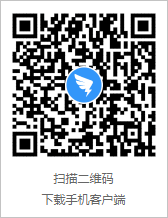
注册钉钉账号
打开手机端钉钉,输入备案时填的负责人手机号码后单击继续。
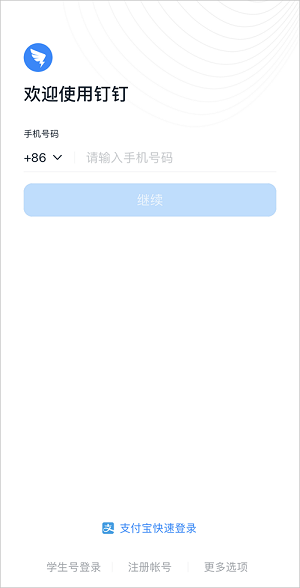
填写系统发送的短信验证码,进入到请设置密码页。
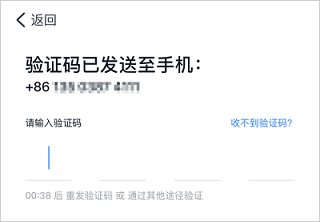
在请设置密码页,填写8位及以上密码,单击下一步。
说明密码要求至少8个字符,不能全是字母或数字。
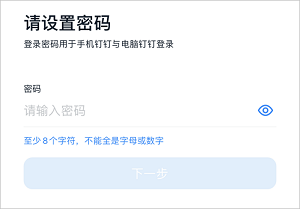
根据界面提示分别填写使用目的并选择团队。
说明填写团队时可单击选择其他跳过团队选择。
添加钉钉好友
进入钉钉后依次单击,进入好友通知页,等待审核专员添加您为好友。
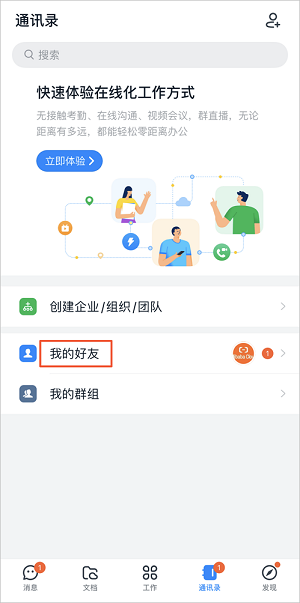
进行视频核验
添加好友成功后,等待审核专员拨打视频电话,单击右侧绿色按钮接听即可。
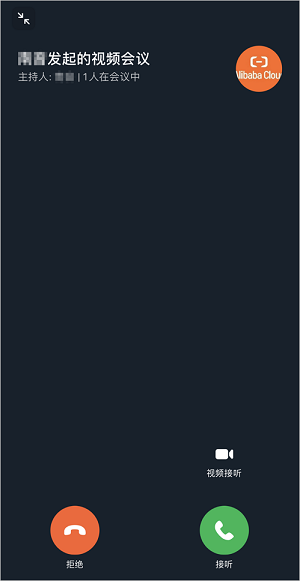
钉钉PC端使用教程
下载PC端钉钉
打开钉钉下载页面,单击对应版本下载钉钉安装包。下载完成后打开钉钉安装包,根据操作提示逐步安装。
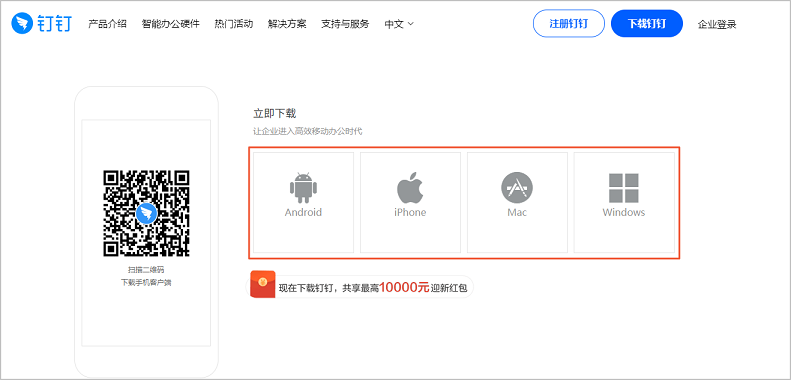 说明
说明苹果Mac系统请下载Mac版,Windows系统请下载Windows版。
注册钉钉账号
打开钉钉,单击新用户注册,根据提示填写备案时填写的负责人手机号码后单击和验证码,完成注册操作。
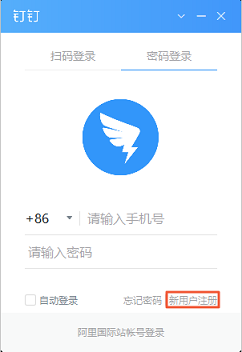
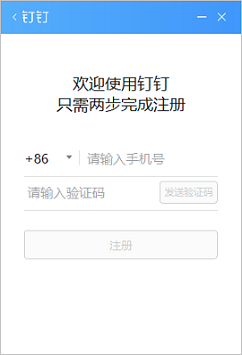
添加钉钉好友
注册完成后登录钉钉,在左侧依次单击,等待审核专员添加您为好友。
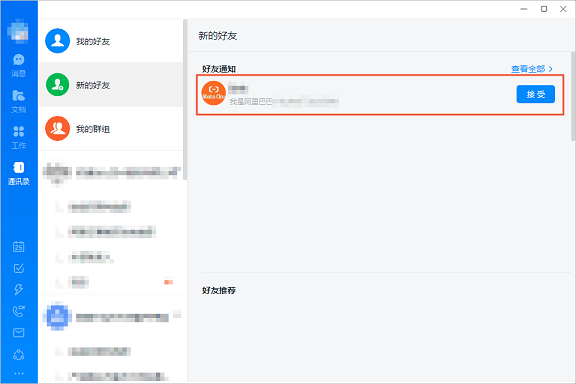
进行视频核验
添加好友成功后,审核专员会向您发起视频,请单击右侧绿色按钮及时接听。
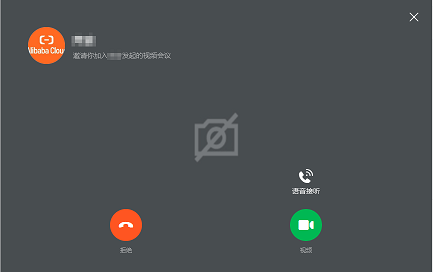
核验要求
钉钉视频核验后订单需核实处理。期间可能需要您提供辅助资料,如网站建设方案书等。请您耐心等待,感谢您的配合!
